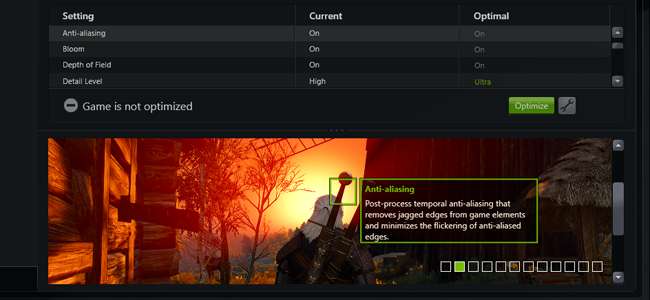
पीसी गेमर्स को सेट करना होगा ग्राफिक्स विकल्पों के असंख्य ग्राफिक्स गुणवत्ता के साथ प्रदर्शन को संतुलित करने के लिए। यदि आप उन्हें हाथ से नहीं बांधना चाहते हैं, तो NVIDIA, AMD, और यहां तक कि Intel भी उपकरण प्रदान करता है जो आपके लिए करेंगे।
निश्चित रूप से, यदि आप एक गंभीर पीसी गेमिंग geek हैं, तो आप शायद इसे हाथ से करना चाहते हैं। इसे स्वयं करना अभी भी आपको प्रदर्शन का सबसे अच्छा संयोजन मिल सकता है और आपकी विशिष्ट प्राथमिकताओं के लिए लग सकता है, लेकिन आपको यह जानना होगा कि विकल्प क्या हैं और इसका परीक्षण करने में कुछ समय व्यतीत करना है। यह विकल्प केवल एक क्लिक लेता है। और, जबकि यह एकदम सही है, यह प्रयास और परिणामों के बीच एक सभ्य संतुलन है।
क्यों नहीं बस खेल अपनी सेटिंग्स का पता लगाएं?
सम्बंधित: 5 आम पीसी खेल ग्राफिक्स विकल्प समझाया
अधिकांश गेम आपके ग्राफिक्स सेटिंग्स को स्वचालित रूप से सेट करने का प्रयास करते हैं। जब वे पहली बार लॉन्च करते हैं, तो वे अच्छे डिफॉल्ट्स का चयन करते हैं, और वे "लो," "मीडियम," "हाई," और "अल्ट्रा" जैसी सेटिंग्स के विभिन्न समूह प्रदान करते हैं। उनके पास एक "ऑटोडेट" विकल्प भी हो सकता है जो आपके हार्डवेयर के लिए आदर्श सेटिंग्स का स्वचालित रूप से पता लगाने का प्रयास करता है।
But these in-game automatic options aren’t the best. Settings like “Low,” “Medium,” “High,” and “Ultra” don’t depend on your hardware–they’re just groups of settings. You may want to use Ultra in an older game and Medium in a newer game that’s more demanding. You still have to do some testing, and it still won’t get you a great result. “Autodetect” doesn’t always work the best either, as it may fail and suggest low settings if you’re using hardware produced after the game was created.
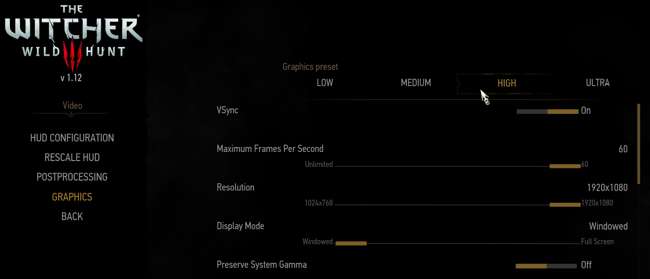
The tools provided by NVIDIA, AMD, and now Intel are smarter. They take a lot more into account, like your system’s GPU, CPU, screen resolution, and compare that to a database of tests on different hardware . With that information, the game sets recommended settings for your specific hardware. You can even tell the game how much weight to give to graphical fidelity vs. performance, giving you settings that fit your personal tastes.
दूसरे शब्दों में, यदि आप कस्टम ग्राफिक्स सेटिंग्स का उपयोग करना चाहते हैं, तो दूर हटो। लेकिन, यदि आप स्वचालित ग्राफिक्स सेटिंग्स पसंद करते हैं, तो इन उपकरणों का उपयोग अपने गेम में बनाए गए लोगों के बजाय करें। स्वचालित सेटिंग्स आपके गेम को ट्विक करने के लिए एक अच्छा शुरुआती बिंदु प्रदान कर सकती हैं - या उन खेलों के लिए स्वचालित सेटिंग्स प्रदान करें जिन्हें आप ट्वीक करने की परवाह नहीं करते हैं।
चरण एक: डाउनलोड करें NVIDIA GeForce अनुभव, AMD गेमिंग विकसित या नवीनतम इंटेल ड्राइवर
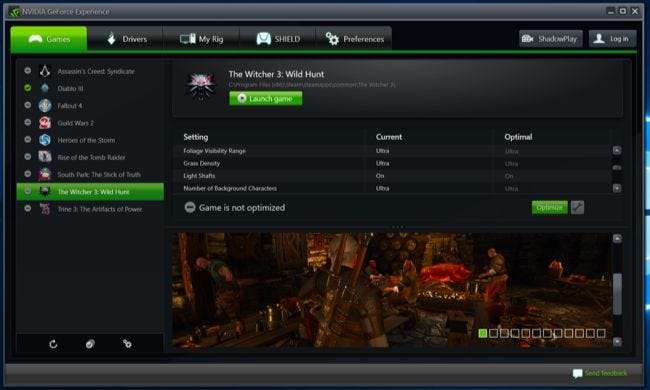
सम्बंधित: अधिकतम गेमिंग प्रदर्शन के लिए अपने ग्राफिक्स ड्राइवरों को कैसे अपडेट करें
यदि आपके पास NVIDIA ग्राफिक्स हार्डवेयर है, तो आपको प्राप्त करने की आवश्यकता होगी NVIDIA के GeForce अनुभव आवेदन। एक अच्छा मौका है कि आपके पास पहले से ही यह एप्लिकेशन इंस्टॉल है, क्योंकि यह भी उपयोग किया जाता है अपने ग्राफिक्स ड्राइवरों को अपडेट करें । इसमें अन्य फीचर्स भी शामिल हैं, जैसे कि अंतर्निहित खेल-स्ट्रीमिंग और रिकॉर्डिंग विकल्प, लेकिन हम केवल इस गाइड में ग्राफिक्स अनुकूलन पर ध्यान केंद्रित करेंगे।
यदि आपके पास AMD ग्राफिक्स हार्डवेयर है, तो आपको डाउनलोड और इंस्टॉल करने की आवश्यकता होगी AMD का गेमिंग विकसित ग्राहक है । यह NVIDIA के GeForce अनुभव एप्लिकेशन की तुलना में थोड़ा अधिक समुदाय-उन्मुख है, लेकिन इसमें समान ग्राफिक्स अनुकूलन उपकरण है।
यदि आपके पास इंटेल ग्राफिक्स हार्डवेयर है, तो आप इंटेल एचडी ग्राफिक्स कंट्रोल पैनल के नवीनतम संस्करणों के साथ ऐसा कर सकते हैं। आपको कम से कम की आवश्यकता होगी संस्करण 15.65 इंटेल ग्राफिक्स ड्राइवर का , जो 13 फरवरी, 2018 को रिलीज़ हुई थी।
दो कदम: स्कैन अपने खेल पुस्तकालय
इससे पहले कि आप अपने खेल को अनुकूलित कर सकें, आपको संगत खेलों के लिए अपने खेल पुस्तकालय को स्कैन करने की आवश्यकता होगी।
यदि आप NVIDIA के उपकरण का उपयोग कर रहे हैं, तो GeForce अनुभव ऐप लॉन्च करें और "गेम्स" टैब चुनें। यह अपने पुस्तकालय को स्वचालित रूप से स्कैन करना चाहिए, बाएं साइडबार में संगत गेम दिखा रहा है।
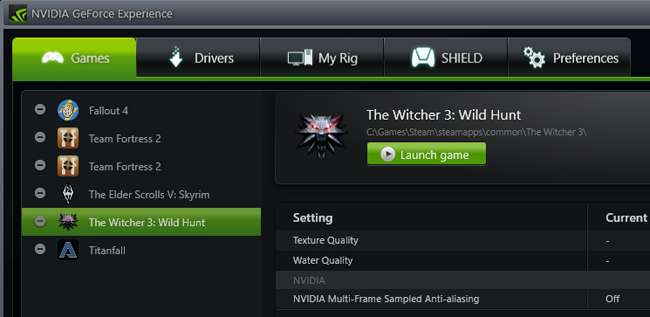
AMD उपयोगकर्ता, AMD गेमिंग विकसित क्लाइंट लॉन्च करें और "लाइब्रेरी" टैब चुनें। यह अपने पुस्तकालय को स्वचालित रूप से स्कैन करना चाहिए, बाएं साइडबार में संगत गेम दिखा रहा है।
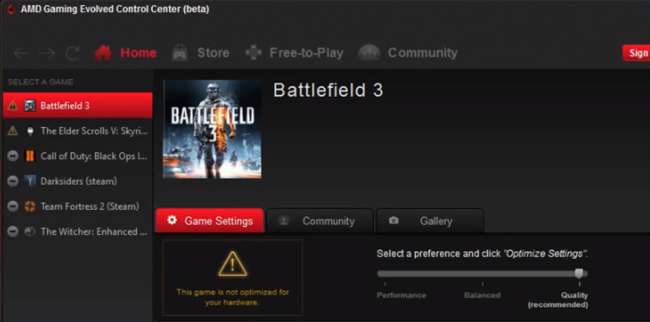
इंटेल उपयोगकर्ताओं को बस इंटेल एचडी ग्राफिक्स कंट्रोल पैनल लॉन्च करने की जरूरत है और खिड़की के नीचे "गेमिंग" आइकन पर क्लिक करें। इंटेल कंट्रोल पैनल लॉन्च करने के लिए, बस विंडोज डेस्कटॉप पर राइट-क्लिक करें और "इंटेल ग्राफिक्स सेटिंग्स" चुनें।
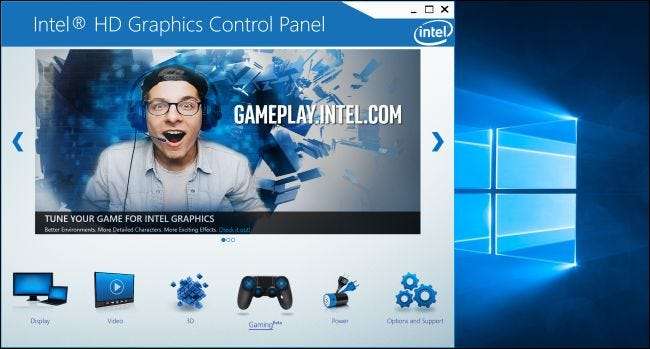
चूँकि ये उपकरण सभी खेलों का समर्थन नहीं करते हैं, इसलिए आप अपने सभी खेलों को यहाँ देख रहे हैं-बस अपने संबंधित ऐप में NVIDIA, AMD और Intel समर्थन हैं।
हालाँकि, यदि कोई गेम नहीं दिखता है कि आप जानते हैं कि यह संगत है, तो आप अपने टूल को खोजने में मदद कर सकते हैं। NVIDIA के GeForce अनुभव आवेदन में, खेलों की सूची के निचले भाग में "प्राथमिकताएं" आइकन पर क्लिक करें। यह सामान्य रूप से आपके प्रोग्राम फाइल्स फोल्डर को खोजेगा, लेकिन आप यहां अतिरिक्त फोल्डर जोड़ सकते हैं। उदाहरण के लिए, यदि आपके पास अपने गेम C: \ Games या D: \ Games में स्थापित हैं, तो आप उस फ़ोल्डर को यहां जोड़ना चाहते हैं।
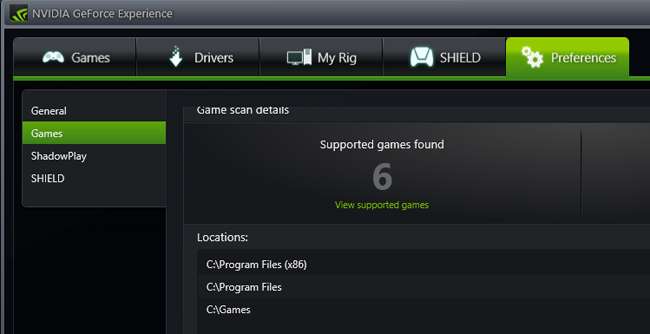
एएमडी के गेमिंग इवोल्व्ड ऐप में, आप "लाइब्रेरी" टैब पर जा सकते हैं, रिंच आइकन पर क्लिक करें, लेफ्ट साइडबार के नीचे प्लस साइन पर क्लिक करें, और अगर यह अपने आप नहीं दिखाई देता है तो गेम के .exe फ़ाइल में ब्राउज़ करें। सूची।
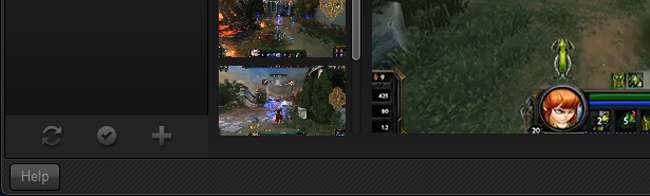
यह तभी मदद करेगा जब टूल गेम को सपोर्ट करता है, लेकिन इसे खोज नहीं सकता। आप इस सुविधा का उपयोग मैन्युअल रूप से उन खेलों को जोड़ने के लिए नहीं कर सकते हैं, जो टूल को अपनी सेटिंग्स का समर्थन और ट्विन नहीं करता है।
Intel विशिष्ट .exe फ़ाइल में Intel HD ग्राफ़िक्स नियंत्रण कक्ष को इंगित करने का एक तरीका प्रदान नहीं करता है। इंटेल को यह विश्वास होना चाहिए कि उसका टूल हमेशा समर्थित गेम मिलेगा।
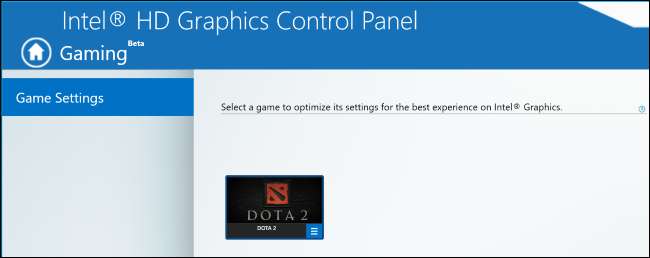
तीन कदम: अनुकूलन!
अब अच्छे सामान के लिए: किसी गेम को ऑप्टिमाइज़ करने के लिए, उसे सूची से चुनें और उस बड़े "ऑप्टिमाइज़" बटन पर क्लिक करें। इंटेल टूल में, गेम के आइकन पर क्लिक करें और फिर "ऑप्टिमाइज़ करें" पर क्लिक करें। (यदि आपने पहले गेम लॉन्च नहीं किया है, तो बटन ठीक से काम करने से पहले आपको इसे लॉन्च करने की आवश्यकता हो सकती है)।
NVIDIA या AMD उपकरणों में ऑप्टिमाइज़ करने के बाद, आप खेल के लिए अपनी "वर्तमान" सेटिंग्स और NVIDIA या AMD "ऑप्टिमल" के रूप में सुझाए गए लोगों के बीच अंतर देखने के लिए सूची के माध्यम से स्क्रॉल कर सकते हैं।

हालांकि, यह बात है: आपकी "इष्टतम" सेटिंग संभवत: पहली कोशिश में यह सब बहुत अच्छा नहीं होगा। आप पा सकते हैं कि ग्राफिक्स आपके लिए उच्च गुणवत्ता वाले नहीं हैं, या यह कि आपका खेल तड़का हुआ और धीमा है। जब प्रदर्शन बनाम गुणवत्ता की बात आती है तो सभी की अलग-अलग प्राथमिकताएं होती हैं, और इन उपकरणों को आमतौर पर आपके गेम को अनुकूलित करने का अच्छा काम करने से पहले थोड़ी अधिक जानकारी की आवश्यकता होती है। (उदाहरण के लिए, मैं अपने गेम को 60 एफपीएस पर आसानी से खेलना पसंद करता हूं, भले ही मुझे ऐसा करने के लिए थोड़ा ग्राफिक्स गुणवत्ता का त्याग करना पड़े।)
NVIDIA GeForce अनुभव में इसे समायोजित करने के लिए, ऑप्टिमाइज़ बटन के बगल में स्थित गियर आइकन पर क्लिक करें। आपको अपने रिज़ॉल्यूशन और डिस्प्ले मोड को बदलने के लिए विकल्प मिलेंगे, लेकिन सबसे महत्वपूर्ण बात, आपको एक स्लाइडर मिलेगा जो आपको प्रदर्शन या गुणवत्ता के लिए अपनी सेटिंग्स को तौलने देता है।
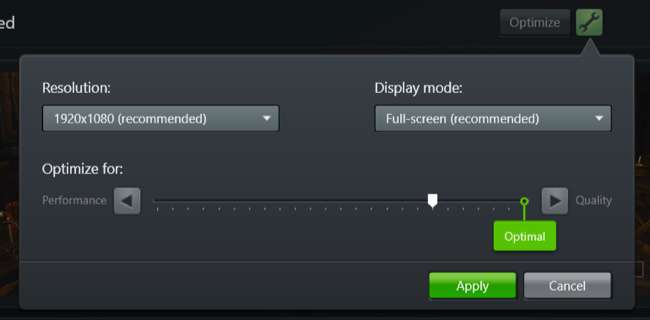
AMD गेमिंग इवोल्यूशन में, आप इस स्लाइडर को मुख्य पृष्ठ पर पाएंगे, लेकिन इसमें लगभग कस्टमाइज़ेशन नहीं है, केवल आपको तीन विकल्प दिए गए हैं: प्रदर्शन, गुणवत्ता और संतुलित।
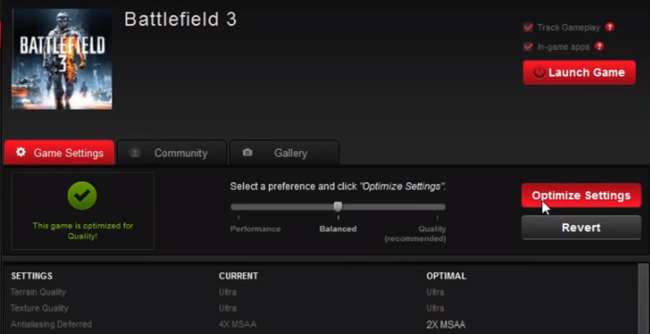
NVIDIA और AMD दोनों के टूल ग्राफिकल क्वालिटी की ओर बहुत अधिक वजन करते हैं, इसलिए यदि आप प्रति सेकंड 60 फ्रेम पसंद करते हैं, तो आप इस स्लाइडर को बाईं ओर ले जाना चाहते हैं। फिर से, आप गेम में केवल सेटिंग्स बदल सकते हैं, लेकिन ये टूल आपके हार्डवेयर को अधिक ध्यान में रखते हैं। यदि आपके पास कुछ नहीं है, तो वे आपको एक शानदार शुरुआती बिंदु देंगे जहां आपके ग्राफिक्स की सेटिंग होनी चाहिए।
इंटेल का उपकरण आपको अनुशंसित सेटिंग्स को सक्षम या अक्षम करने से परे ऐप के भीतर से सेटिंग्स को मोड़ने की अनुमति नहीं देता है। अनुशंसित सेटिंग्स देखने के लिए, एक गेम आइकन पर क्लिक करें और "सेटिंग देखें" चुनें। फिर आप अनुशंसित इंटेल की सेटिंग्स देख सकते हैं।
इंटेल टूल का उपयोग करने के बाद इन सेटिंग्स को मोड़ने के लिए, आपको गेम लॉन्च करना होगा और गेम के अंदर से ही सेटिंग्स को एडजस्ट करना होगा।
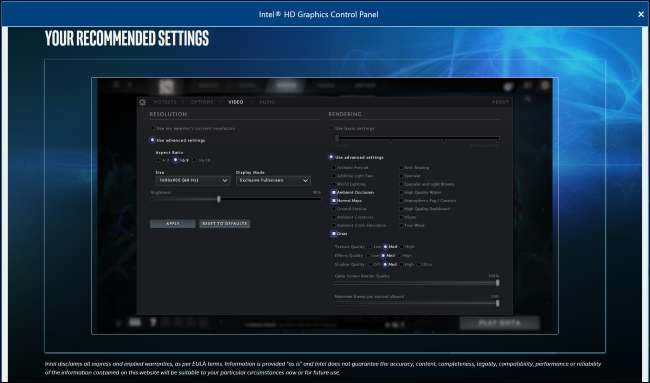
अंततः, ये उपकरण बहुत सरल हैं। हार्डकोर पीसी गेमर्स अभी भी अपनी स्वयं की सेटिंग्स का अनुकूलन करना चाहते हैं, लेकिन ये उपकरण गेम में पाए जाने वाले स्वचालित ग्राफिक्स सेटिंग्स को बेहतर विकल्प प्रदान करते हैं।







